Nende lihtsate näpunäidete abil saate leida Steami pideva keelemuutuse tõrkeotsingu
- Steam võib keelt pidevalt muuta, kui olete installinud piraatmängu.
- Parooli muutmine on tungivalt soovitatav, kui märkate Steamis sageli keelemuutusi.
- Steam Cloud Synci keelamine võib aidata Steami pideva keelemuutuse probleemi tõrkeotsingul.
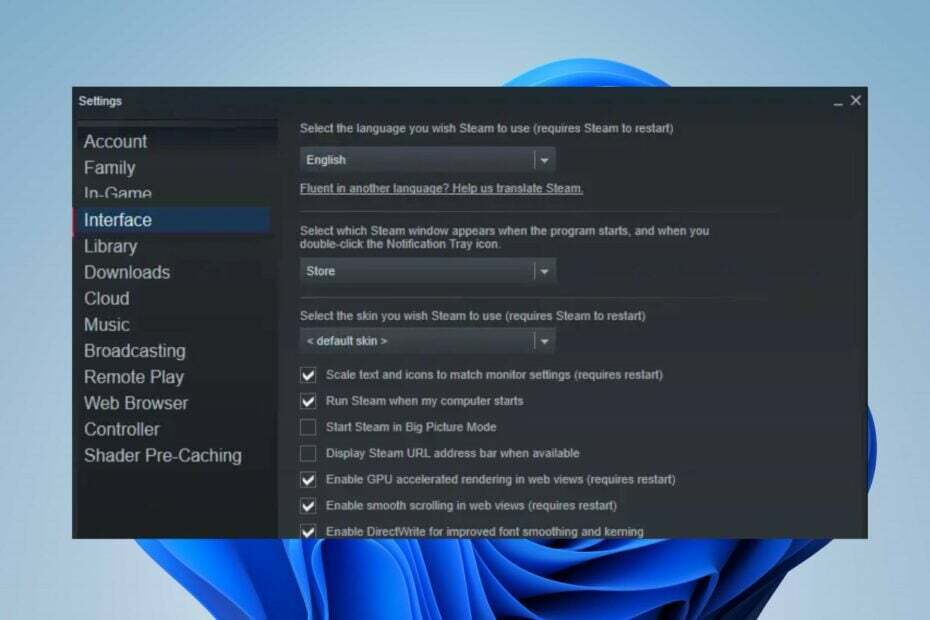
Paljud lugejad teatavad, et Steam muudab keelt pidevalt isegi siis, kui nad määravad eelistatud vaikekeele.
Kuna Steam toetab mitut keelt, teades kuidas keelt muuta Steam võimaldab teil oma valiku teha.
Miks Steam iga kord keelt vahetab?
Pideva keelemuutuse tavaline põhjus on mitme Steami kogukonna lehe avamine ja nende värskendamine Steami brauseris. Mõned meie lugejad ütlevad, et see põhjustas probleemi.
Muud tegurid võivad aga põhjustada seda, et Steam pidevalt keelt vahetab. Mõned on:
Kuidas me testime, üle vaatame ja hindame?
Oleme viimased 6 kuud töötanud selle kallal, et luua uus sisu tootmise ülevaatussüsteem. Seda kasutades oleme hiljem enamiku oma artiklitest ümber teinud, et pakkuda meie koostatud juhendite kohta tegelikke praktilisi teadmisi.
Lisateabe saamiseks võite lugeda kuidas me WindowsReportis testime, üle vaatame ja hindame.
- Aegunud rakendus -Kui teie Steami rakendus on aegunud, puuduvad sellel optimaalse jõudluse tagamiseks vajalikud värskendused ja paigad. See pole haruldane, Steami rakendus jääb värskenduse allalaadimisel kinni.
- Teie kontole on häkitud või sisse tungitud -Steami kontod võivad muuta keeleseadeid vastavalt piirkonnale, kuhu konto on sisse logitud. Seega võib Steami keele sage muutmine tähendada, et teie kontole on häkitud.
- Piraatmängud Steamis -Paljud kasutajad kurdavad, et pärast piraatmängu installimist tekib probleeme Steami keele muutmisega. Need võivad olla erinevates keeltes ja mõjutada teiste Steami sertifitseeritud mängude keelt.
Steami sageli keele muutmise probleeme ei saa aga seostada konkreetse põhjusega, kuna see on juhuslik, kuid tüütu. Sellegipoolest oleme koostanud mõned parandused, mis aitavad teil seda teha.
Kuidas Steami parandada, kui see muudab keelt pidevalt?
Enne tõrkeotsingu toimingute proovimist tehke siin loetletud toimingud.
- Veenduge, et loote ühenduse stabiilse võrguühendusega.
- Logige oma Steami kontolt välja ja logige sisse, et näha, kas keel muutub.
- Sulgege ja taaskäivitage Steami klient.
Kui te ei saa probleemi lahendada, kasutage selle lahendamiseks järgmisi lahendusi.
1. Värskendage Steami klienti
- Vasakklõpsake Alusta nuppu, otsige Steamja käivitage rakendus.
- Klõpsake nuppu Steami menüü ja valige Kontrollige Steami kliendi värskendust valik.
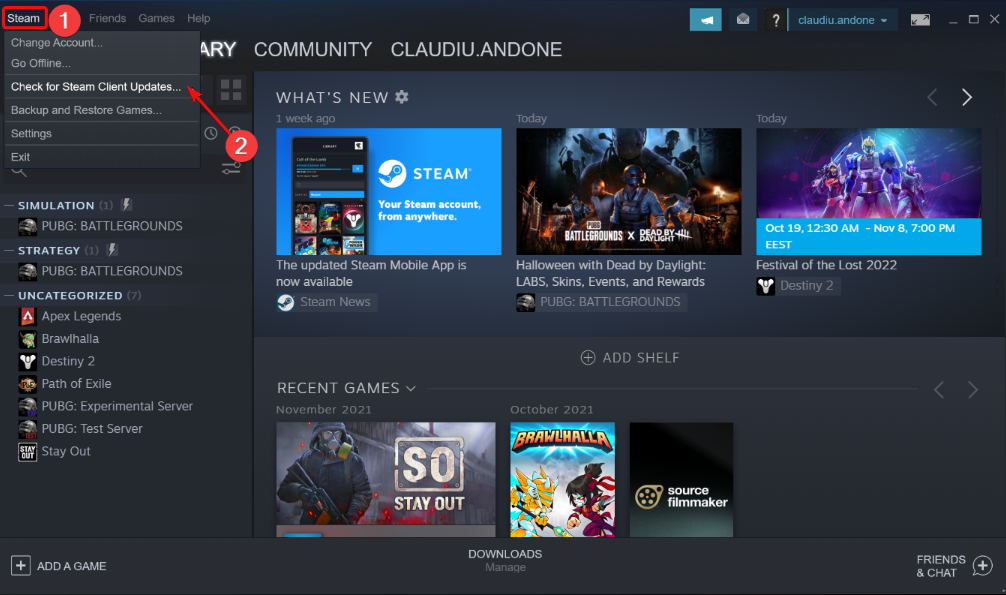
- Kliki Värskenda. Kui teie rakenduse jaoks on saadaval värskendusi, installib Steam värskendused automaatselt.
Steami kliendi värskendamine lahendab vigadega seotud probleemid, mis võivad selle talitlushäireid põhjustada. Kui sinu Steami üleslaadimine on takerdunud, lugege selle parandamiseks meie juhendit.
2. Muutke oma Steami konto parooli
- Klõpsake nuppu Alusta nuppu, otsige aur, ja avage see.
- Klõpsake nuppu Steami menüü nuppu ja valige Seaded.
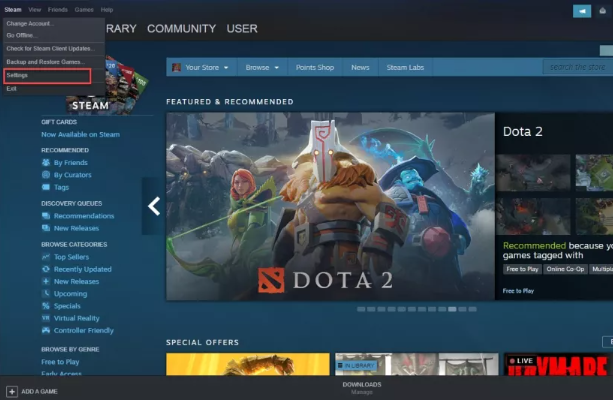
- Minema Konto ja klõpsake nuppu Muuda salasõna nuppu ekraani paremal paanil.
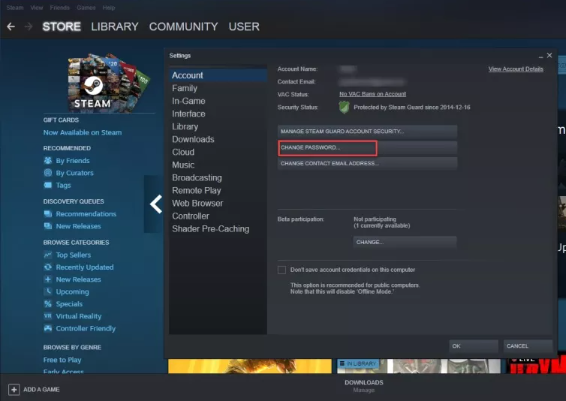
- Sisestage oma Praegune salasõna ja klõpsake Edasi.
- Kontrollige oma meili Steami toe meil, kopeerige 5-kohaline kood e-kirjast, seejärel sisestage see kinnituskasti koos soovitud uue parooliga.
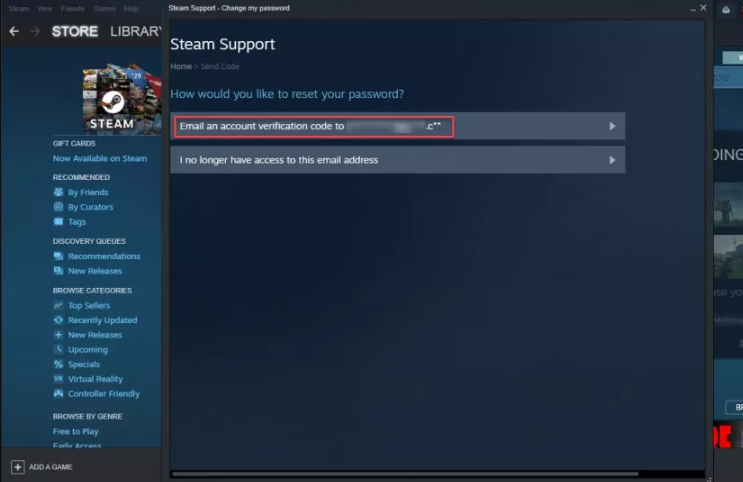
- Protsessi lõpuleviimiseks klõpsake nuppu Edasi, seejärel järgmisel lehel FINISH.
- Taaskäivitage Steami klient.
Steami konto parooli muutmine inaktiveerib teie konto teistes seadmetes, takistades teistel teie keelt muuta. Lugege kuidas Steami parandada, kui te ei saa seda käivitada Windowsis.
Lisaks aitab parooli lähtestamine parandada Steam Veakood E87.
- Steami veakood E87 sisselogimisel [parandatud]
- Kuidas parandada Diablo 4 andmete taastamise tõrget Steamis
- Steami ketta kirjutamisviga: kuidas seda parandada
- Mis on Steami tõrkekood 53 ja kuidas seda kiiresti parandada?
3. Keela Steami pilvesünkroonimise funktsioon
- Klõpsake Alusta, otsima aur, ja käivitage rakendus.
- Klõpsake ekraani ülaosas Steam ja valige Seaded.
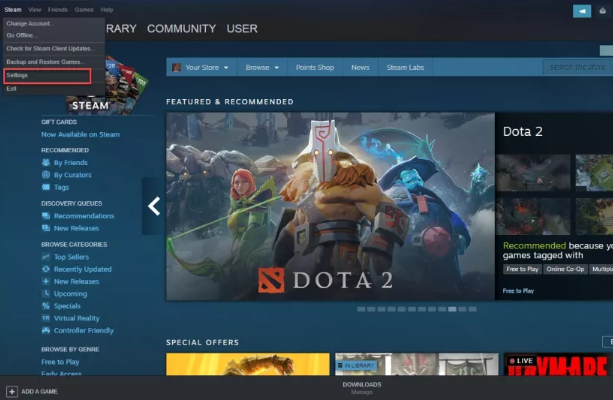
- Seejärel minge lehelePilv vahekaarti ja lülitage kõrval olev lüliti välja Lubage Steam Cloud Sync seda toetavate rakenduste jaoks.
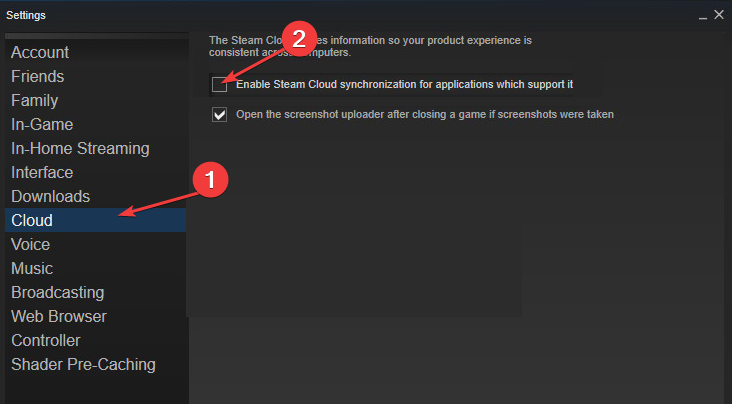
- Taaskäivitage Steami klient.
Steam Cloud Sync valiku keelamine hoiab ära teiste seadmete muudatuste mõjutamise teie omi. See võib parandada sagedasi keelemuutusi.
Kui teil tekib kiireid lahendusi, võite selle juhendi poole pöörduda muud Steam Cloudi vead. Lisaks saate lugeda kuidas Steam Cloudi salvestusi kustutada arvutist.
4. Muutke Steami kliendi keelt
- Vajutage nuppu Windows võti, otsi Steamja käivitage Steami klient otsingutulemustest.
- Klõpsake Steam ekraani ülaosas, seejärel valige Seaded.
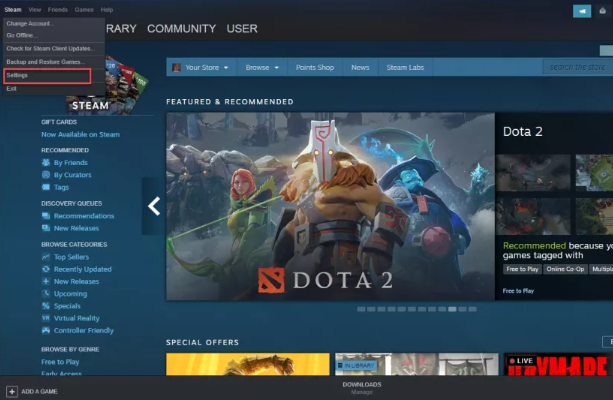
- Mine lehele Liides vahekaardil klõpsake rippmenüü noolt keel menüüst, seejärel valige rippmenüüst soovitud keel.
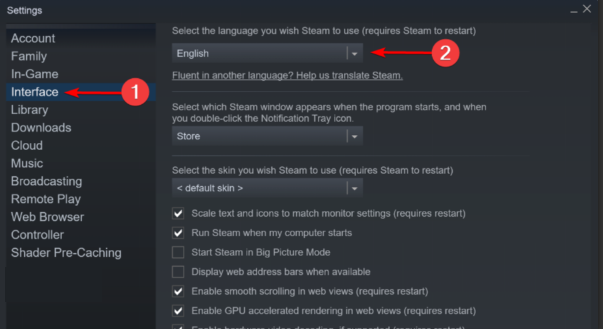
- Taaskäivitage Steami klient.
Kuna see probleem kordub, tasub võib-olla keelt uuesti muuta. Meil on ka põhjalik juhend kuidas muuta Steami kliendi keelt.
5. Desinstallige Steamil põhinev piraatmäng
- Vajutage nuppu Windows võti, otsi Steamja käivitage Steami klient otsingutulemustest.
- Valige Raamatukogu ja minna juurde Mängud.
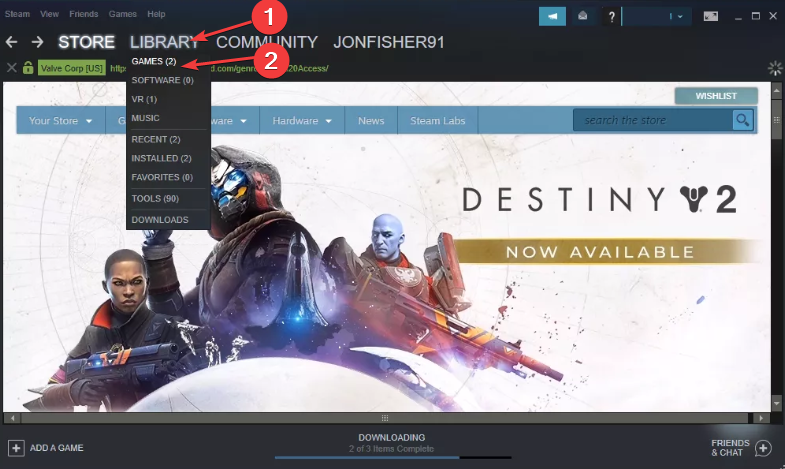
- Paremklõpsake mängu desinstallimiseks ja klõpsake nuppu Desinstallige.
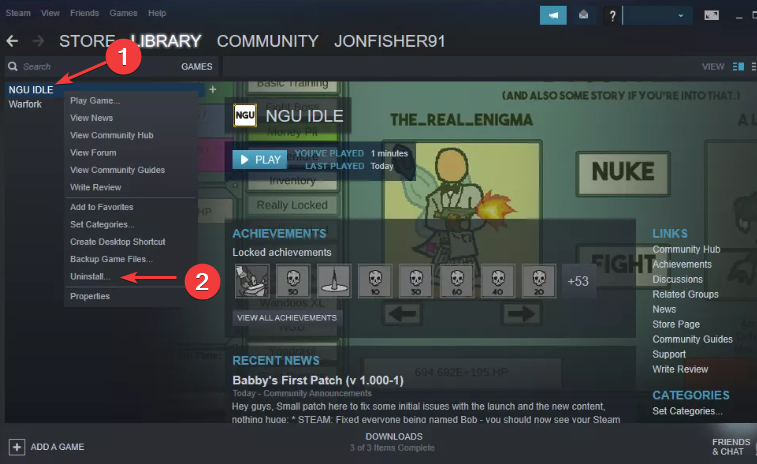
- Taaskäivitage Steami klient.
Piraatmänge arendatakse erinevates riikides, nii et nad valivad vaikimisi keele, millele nad on ehitatud ja võivad Steami mõjutada. Mängu desinstallimine võib aga Steami keelemuutuse parandada.
Meil on üksikasjalik artikkel, mis juhendab teid kuidas Steami serveritega ühenduse loomisel vigu parandada arvutis.
Kui soovite rohkem küsimusi ja ettepanekuid, jätke need allolevatesse kommentaaridesse.
![Steami API-d ei saa lähtestada [Steami viga parandatud]](/f/83bb2f5f0fc594ff142d37c517cb5a7f.webp?width=300&height=460)

